Na računalima i mobilnim uređajima ekstenzije datoteka su sufiksi koje aplikacije dodaju nazivima datoteka. Kada vidite stavku poput 'document.docx', na primjer, ekstenzija .docx govori računalu i korisniku što je datoteka i čime je otvoriti.
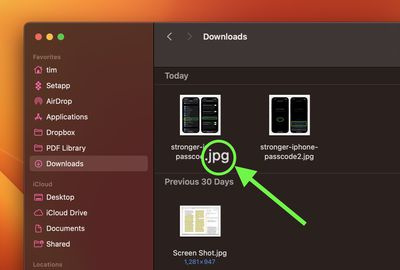
Neki korisnici ne osjećaju potrebu vidjeti ekstenzije datoteka kada ih gledaju u upravitelju datotekama, ali drugi više vole da su prikazane kako bi lakše identificirale datoteke i njima pridružene aplikacije. Doista, mnogi radni tijekovi bi patili bez proširenja koja su ispred i u središtu.
kako resetirati svoje Airpod profesionalce
Srećom, ako radite s Apple uređajima, možete odabrati da budu vidljivi ili skriveni. Bilo da radite na Macu, iPhone ili iPad , izbor je na vama. Sljedeći niz koraka pokazuje vam kako se to radi.
Prikažite ili sakrijte ekstenziju za jednu datoteku na Macu
- Na vašem Macu odaberite datoteku, a zatim odaberite Datoteka -> Dohvati informacije s padajućeg izbornika.
- Kliknite strelicu pokraj 'Naziv i ekstenzija' da biste proširili odjeljak.
- Da biste prikazali ili sakrili nastavak naziva datoteke, označite ili poništite okvir pored Sakrij proširenje .

Prikažite ili sakrijte ekstenzije za sve datoteke na Macu
- Otvorite prozor Findera na svom Macu.
- Izaberi Tražilica -> Postavke... iz trake izbornika.
- Odaberite Napredna tab.
- Označite ili poništite oznaku pored Prikaži sve ekstenzije naziva datoteka .
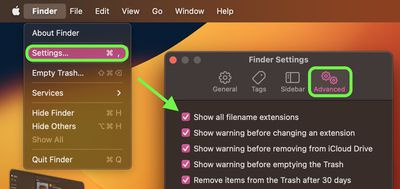
Prikaži ili sakrij ekstenzije za sve datoteke u iOS-u
Od iOS-a 11, Appleova aplikacija Files je upravljanje datotekama učinila realističnijim prijedlogom na iPhone i iPad. Omogućuje pristup ne samo datotekama pohranjenim na vašem uređaju i u njemu iCloud , ali i pristup datotekama pohranjenim u uslugama trećih strana koje podržavaju integraciju s aplikacijom, kao što su OneDrive ili Dropbox.
kada izlazi novi macbook air
Jedini donedavni problem bio je taj što aplikacija Files nije podržavala prikaz ekstenzija datoteka. Uz oslobađanje od iOS 16 , međutim, Apple je tiho dodao opciju za prikaz datotečnih ekstenzija u trenutno pregledanoj mapi. Sljedeći koraci pokazuju vam kako to omogućiti.
- U aplikaciji Datoteke idite do mape.
- Na iPhone dodirnite zaokružena elipsa (tri točke) gumb u gornjem desnom kutu zaslona. Na iPad dodirnite ikonu koja se sastoji od četiri mala kvadrata .
- Izaberi > Opcije prikaza na dnu padajućeg izbornika.
- Odaberite Prikaži sve ekstenzije .
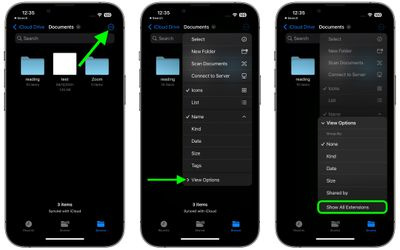
To je sve. Sve datoteke u trenutnoj mapi sada će prikazati svoje ekstenzije. Za vraćanje jednostavno poništite odabir iste opcije u Prikaz opcija podizbornik.

Popularni Postovi